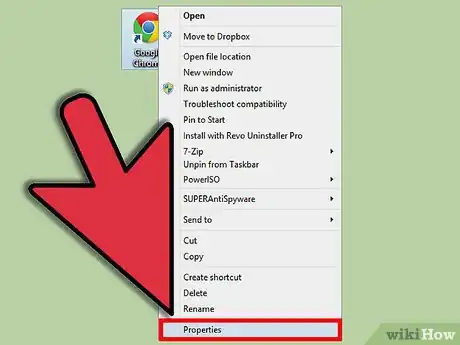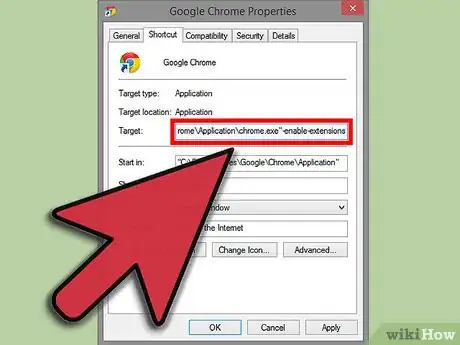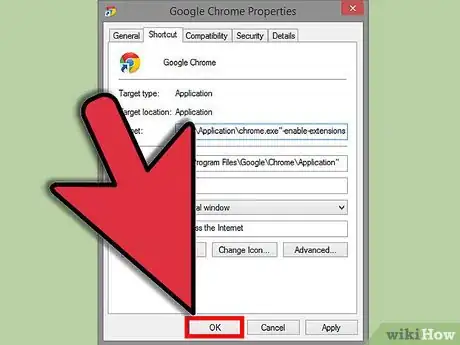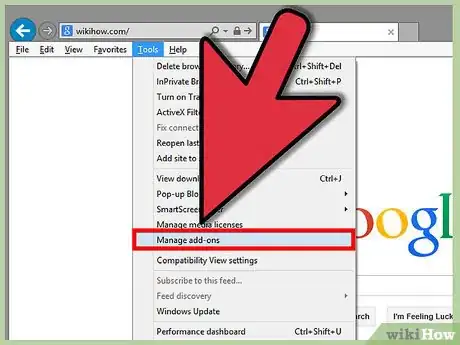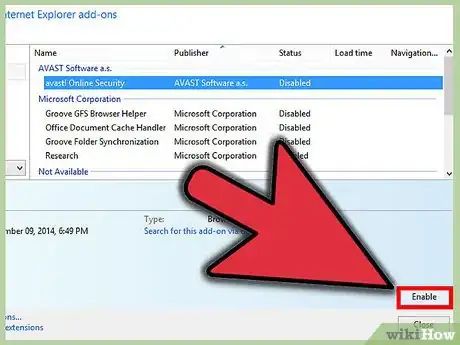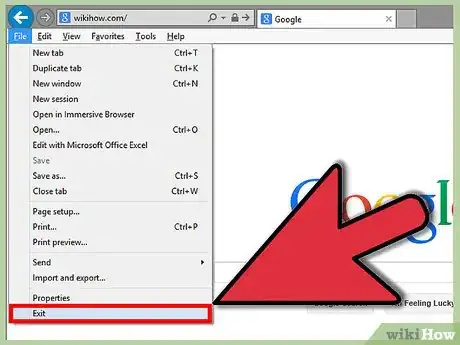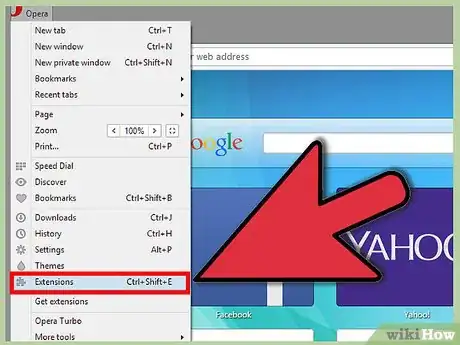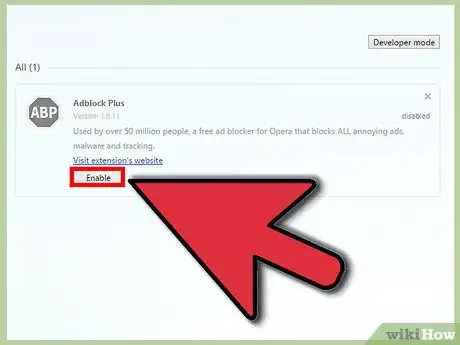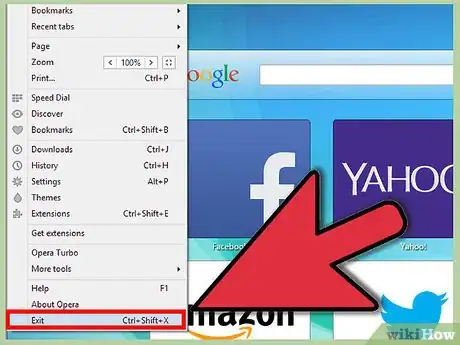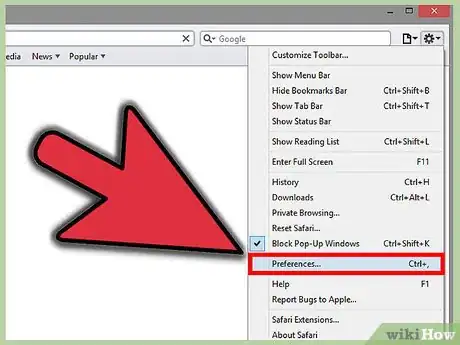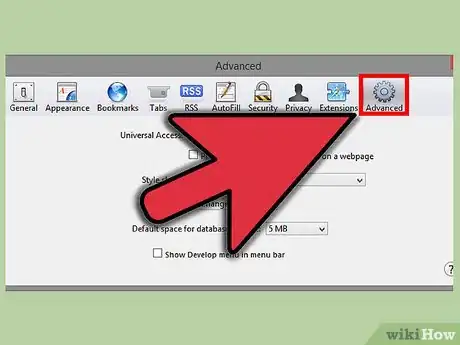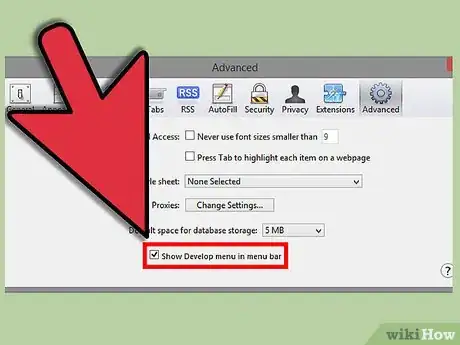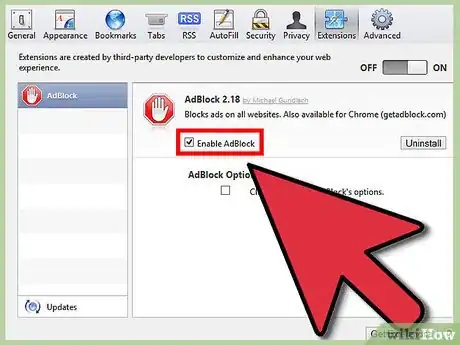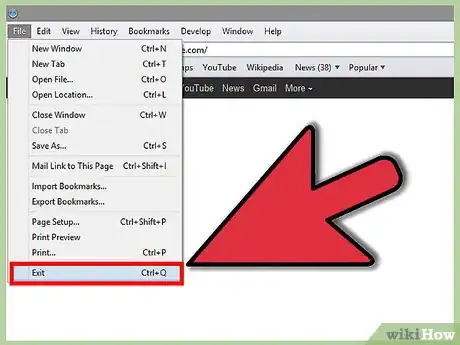wikiHow è una "wiki"; questo significa che molti dei nostri articoli sono il risultato della collaborazione di più autori. Per creare questo articolo, autori volontari hanno collaborato apportando nel tempo delle modifiche per migliorarlo.
Questo articolo è stato visualizzato 11 256 volte
I componenti aggiuntivi sono dei software progettati per funzionare insieme ai browser Internet, aggiungendo nuovi elementi e funzionalità. I componenti aggiuntivi (add on) sono comunemente indicati anche come "plug-in," "estensioni" e "mod". Di solito sono sviluppati da programmatori di terze parti, non associati alla società che produce il browser Internet. I cinque browser più diffusi – Microsoft Internet Explorer, Mozilla Firefox, Google Chrome, Opera e Safari – supportano tutti l'utilizzo di componenti aggiuntivi. Abilitali seguendo i passaggi riferiti al browser Internet di tua scelta.
Passaggi
Firefox Mozilla
Microsoft Internet Explorer
-
1Apri il browser Microsoft Internet Explorer. Fai clic sul menu "Strumenti" e clicca su "Gestisci componenti aggiuntivi".
-
2Fai clic sul nome del componente aggiuntivo di Internet Explorer che vuoi abilitare. Clicca su "Attiva" e chiudi la scheda.
-
3Riavvia il browser in modo che le modifiche abbiano effetto.Pubblicità
Google Chrome
-
1Trova il collegamento sul desktop di Google Chrome e clicca con il pulsante destro su di esso. Seleziona "Proprietà".
-
2Fai clic sulla scheda "Collegamento". Digita "- enable - estensioni" nella casella di testo "Destinazione" dopo la riga di codice esistente, fai clic su "Applica" e poi clicca su "OK".
-
3Riavvia il browser in modo che le modifiche abbiano effetto.Pubblicità
Opera
Safari
-
1Apri il browser Safari e clicca sull'icona a ingranaggio. Fai clic su "Preferenze".
-
2Clicca sulla scheda "Avanzate".
-
3Fai clic sulla casella accanto a "Visualizza Menu Sviluppo". Chiudi la finestra.
-
4Seleziona l'icona della pagina e clicca su "Sviluppo". Fai clic su "Abilita estensioni".
-
5Riavvia il browser in modo che le modifiche abbiano effetto.Pubblicità
Consigli
- L’attivazione dei componenti aggiuntivi nel tuo browser Internet agisce su quelli già presenti. Se desideri installare altri add on specifici, invece, dovrai scaricarli direttamente dal sito web del browser, da un sito di terze parti o caricarli dal menu Componenti Aggiuntivi del browser.
- Poiché in Microsoft Internet Explorer e Mozilla Firefox puoi abilitare solo determinati componenti aggiuntivi e lasciare gli altri disattivati, cerca di attivare solo quelli che utilizzi spesso: l’abilitazione di componenti aggiuntivi può fare in modo che il browser Internet consumi un sacco di memoria del computer, soprattutto se lo utilizzi per un lungo periodo di tempo.
Avvertenze
- Sii diffidente: se eventuali add on provengono da siti di terze parti, non abilitarli. Leggi le recensioni sul componente aggiuntivo e accertati che sia sicuro, prima di attivarlo.